ದೋಷ" ದುರದೃಷ್ಟವಶಾತ್, ಅಪ್ಲಿಕೇಶನ್ ಅನ್ನು ನಿಲ್ಲಿಸಲಾಗಿದೆ.” ಗೆ ಅಪ್ಡೇಟ್ ಮಾಡಲಾದ Nexus, LG, Samsung, Motorola, Sony ನಂತಹ Android ಸಾಧನಗಳಲ್ಲಿ ಕಂಡುಬರುತ್ತದೆ. ಜನಪ್ರಿಯ ಅಪ್ಲಿಕೇಶನ್ಗಳೊಂದಿಗೆ ಕೆಲಸ ಮಾಡುವಾಗ ಇದು ಸಾಮಾನ್ಯವಾಗಿ ಸಂಭವಿಸುತ್ತದೆ. ಗೂಗಲ್ ಆಟ, Yandex Navigator, Instagram, VKontakte, Hangouts ಉಪಯುಕ್ತತೆ ಮತ್ತು ಕೆಲವು ಸಾಮಾನ್ಯವಾಗಿ ಬಳಸುವ ಸಾಫ್ಟ್ವೇರ್. ಸರಳ ಹಂತಗಳ ಸಹಾಯದಿಂದ ಈ ಸಮಸ್ಯೆಯನ್ನು ಹೇಗೆ ಪರಿಹರಿಸಬೇಕೆಂದು ಇಂದು ನಾವು ನಿಮಗೆ ತೋರಿಸುತ್ತೇವೆ.
ಸರಳ ಮಾರ್ಗಗಳು"ದುರದೃಷ್ಟವಶಾತ್, ಅಪ್ಲಿಕೇಶನ್ ನಿಲ್ಲಿಸಿದೆ" ದೋಷವನ್ನು ಸರಿಪಡಿಸಿ
"ದುರದೃಷ್ಟವಶಾತ್, ಅಪ್ಲಿಕೇಶನ್ ನಿಲ್ಲಿಸಿದೆ" ಎಂಬುದು ಕೆಲಸ ಮಾಡುವಾಗ ತುಂಬಾ ಸಾಮಾನ್ಯವಾದ ದೋಷವಾಗಿದೆ Android ಸಾಧನಗಳುಮತ್ತು ಅದನ್ನು ಉಂಟುಮಾಡುವ ಹಲವು ಅಂಶಗಳಿವೆ. ನಾವು ತರುತ್ತೇವೆ ಐದು ಮಾರ್ಗಗಳುಸಮಸ್ಯೆಗೆ ಪರಿಹಾರಗಳು ಮತ್ತು ನಿಮ್ಮ Android ಸಾಧನದಲ್ಲಿ ಈ ದೋಷವನ್ನು ತೊಡೆದುಹಾಕಲು ಅವುಗಳಲ್ಲಿ ಕನಿಷ್ಠ ಒಂದಾದರೂ ನಿಮಗೆ ಸಹಾಯ ಮಾಡುತ್ತದೆ ಎಂದು ಭಾವಿಸುತ್ತೇವೆ.
ವಿಧಾನ 1: ಅಪ್ಲಿಕೇಶನ್ ಅನ್ನು ಮರುಸ್ಥಾಪಿಸಿ
ಸಮಸ್ಯೆಗೆ ಮೊದಲ ಪರಿಹಾರವಾಗಿ ಅಪ್ಲಿಕೇಶನ್ ಅನ್ನು ಮರುಸ್ಥಾಪಿಸಲು ನಾವು ಸಲಹೆ ನೀಡುತ್ತೇವೆ. ಈ ನಿರ್ದಿಷ್ಟ ಅಪ್ಲಿಕೇಶನ್ನೊಂದಿಗೆ ಕೆಲಸ ಮಾಡುವಾಗ ಮಾತ್ರ ದೋಷವು ಪಾಪ್ ಅಪ್ ಆಗಿದ್ದರೆ ಮತ್ತು ಸಾಧನದಲ್ಲಿ ಸ್ಥಾಪಿಸಲಾದ ಹಲವಾರು ಪ್ರೋಗ್ರಾಂಗಳೊಂದಿಗೆ ಅಲ್ಲದಿದ್ದರೆ ಈ ವಿಧಾನವನ್ನು ಅನ್ವಯಿಸಲು ಇದು ಅರ್ಥಪೂರ್ಣವಾಗಿದೆ. ಮೊದಲಿಗೆ, ಸಮಸ್ಯೆಯನ್ನು ಉಂಟುಮಾಡುವ ಅಪ್ಲಿಕೇಶನ್ ಅನ್ನು ಅಸ್ಥಾಪಿಸಿ ಮತ್ತು ನಂತರ ಅದನ್ನು ಮರುಸ್ಥಾಪಿಸಿ. "ದುರದೃಷ್ಟವಶಾತ್, ಅಪ್ಲಿಕೇಶನ್ ನಿಲ್ಲಿಸಲಾಗಿದೆ" ದೋಷವನ್ನು ತೊಡೆದುಹಾಕಲು ನೀವು ನಿರ್ವಹಿಸುತ್ತಿದ್ದೀರಾ ಎಂದು ಪರಿಶೀಲಿಸಿ.

ವಿಧಾನ 2: ಮತ್ತೆ ಅಳಿಸಿ ಸ್ಥಾಪಿಸಲಾದ ಅಪ್ಲಿಕೇಶನ್ಗಳು
ಕೆಲವೊಮ್ಮೆ ಹೊಸದಾಗಿ ಸ್ಥಾಪಿಸಲಾದ ಅಪ್ಲಿಕೇಶನ್ಗಳು ಸಾಧನದ ಸಾಫ್ಟ್ವೇರ್ ಅಥವಾ ಹಾರ್ಡ್ವೇರ್ ಅನ್ನು ಬೆಂಬಲಿಸುವುದಿಲ್ಲ ಮತ್ತು ಆದ್ದರಿಂದ ಸಾಧನದ ಮೆಮೊರಿಯಿಂದ ತೆಗೆದುಹಾಕಬೇಕು. ಈ ರೀತಿಯಾಗಿ ನೀವು ಅಪ್ಲಿಕೇಶನ್ಗಳಿಂದ ಉಂಟಾದರೆ ದೋಷವನ್ನು ತೊಡೆದುಹಾಕುತ್ತೀರಿ.

ವಿಧಾನ 3: ಸಂಗ್ರಹವನ್ನು ತೆರವುಗೊಳಿಸಿ
ಅಪ್ಲಿಕೇಶನ್ಗಳ ಕಾರ್ಯನಿರ್ವಹಣೆಯಲ್ಲಿನ ದೋಷಗಳು ಮತ್ತು ಸಮಸ್ಯೆಗಳ ಮುಖ್ಯ ಮೂಲವೆಂದರೆ ಸಂಗ್ರಹ ಫೈಲ್ಗಳು. ಸಂಗ್ರಹವನ್ನು ತೆರವುಗೊಳಿಸುವ ಮೂಲಕ, ನೀವು ಹೆಚ್ಚಿನ ಅಪ್ಲಿಕೇಶನ್-ಸಂಬಂಧಿತ ಸಮಸ್ಯೆಗಳನ್ನು ಪರಿಹರಿಸಬಹುದು. ಸಂಗ್ರಹವನ್ನು ತೆರವುಗೊಳಿಸಲು, "ಸೆಟ್ಟಿಂಗ್ಗಳು" -> "ಅಪ್ಲಿಕೇಶನ್ಗಳು" -> "ಪ್ರೋಗ್ರಾಂ ಮ್ಯಾನೇಜರ್" -> "ಎಲ್ಲ" ಆಯ್ಕೆಮಾಡಿ ಮತ್ತು ದೋಷವನ್ನು ನೀಡಿದ ಅಪ್ಲಿಕೇಶನ್ ಅನ್ನು ಹುಡುಕಲು ಮತ್ತು ಆಯ್ಕೆ ಮಾಡಲು ಕೆಳಗೆ ಸ್ಕ್ರಾಲ್ ಮಾಡಿ. "ಕ್ಯಾಶ್ ಮತ್ತು ಡೇಟಾವನ್ನು ತೆರವುಗೊಳಿಸಿ" ಕ್ಲಿಕ್ ಮಾಡಿ.
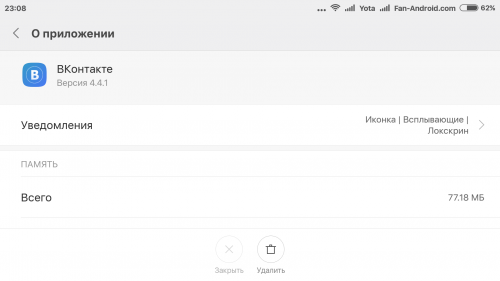
ವಿಧಾನ 4. ಸಾಧನದ RAM ಅನ್ನು ತೆರವುಗೊಳಿಸುವುದು
RAM ಅನ್ನು ತೆರವುಗೊಳಿಸಲಾಗುತ್ತಿದೆ - ಒಳ್ಳೆಯ ದಾರಿ Android ಸಾಧನಗಳಲ್ಲಿ "ದುರದೃಷ್ಟವಶಾತ್, ಅಪ್ಲಿಕೇಶನ್ ನಿಲ್ಲಿಸಲಾಗಿದೆ" ದೋಷವನ್ನು ತೊಡೆದುಹಾಕಿ. ಕೆಲವು ಅಪ್ಲಿಕೇಶನ್ಗಳು ದೊಡ್ಡ ಪ್ರಮಾಣದ RAM ಅನ್ನು ಬಳಸಿಕೊಂಡು ಹಿನ್ನೆಲೆಯಲ್ಲಿ ರನ್ ಆಗುತ್ತವೆ. ಅವುಗಳ ಕಾರಣದಿಂದಾಗಿ, ಇತರ ಅಪ್ಲಿಕೇಶನ್ಗಳ ಬಳಕೆಗೆ ಸಾಕಷ್ಟು ಉಚಿತ RAM ಲಭ್ಯವಿಲ್ಲ. ಇದರಿಂದ ನಮ್ಮ ತಪ್ಪು ಬರುತ್ತದೆ. ಕಾರ್ಯವಿಧಾನವು ಈ ಕೆಳಗಿನಂತಿರುತ್ತದೆ: ಟಾಸ್ಕ್ ಮ್ಯಾನೇಜರ್ -> ಕ್ಲಿಯರ್ ಮೆಮೊರಿಗೆ ಹೋಗಿ.

ವಿಧಾನ 5. ಫ್ಯಾಕ್ಟರಿ ಸೆಟ್ಟಿಂಗ್ಗಳಿಗೆ ಮರುಹೊಂದಿಸಿ (ಫ್ಯಾಕ್ಟರಿ ಮರುಹೊಂದಿಸಿ)
ಮೇಲಿನ ಯಾವುದೇ ವಿಧಾನಗಳು ಕಾರ್ಯನಿರ್ವಹಿಸದಿದ್ದರೆ, ನೀವು ಫ್ಯಾಕ್ಟರಿ ಮರುಹೊಂದಿಕೆಯನ್ನು ಮಾಡಬಹುದು. ಕೆಲವು ಬಳಕೆದಾರರು ಈ ವಿಧಾನವನ್ನು ಆಶ್ರಯಿಸಲು ತುಂಬಾ ಇಷ್ಟವಿರುವುದಿಲ್ಲ, ಏಕೆಂದರೆ ಸಾಧನದ ಸೆಟ್ಟಿಂಗ್ಗಳ ಜೊತೆಗೆ, ಅಪ್ಲಿಕೇಶನ್ಗಳಿಗೆ ಸಂಬಂಧಿಸಿದ ಎಲ್ಲಾ ಡೇಟಾ, ಎಲ್ಲಾ ನವೀಕರಣಗಳು ಸಾಫ್ಟ್ವೇರ್, ಹಾಗೆಯೇ ನಿಮ್ಮ Android ಸಾಧನದಲ್ಲಿ ಸಂಗ್ರಹವಾಗಿರುವ ಫೋಟೋಗಳು, ಡಾಕ್ಯುಮೆಂಟ್ಗಳು, ಸಂದೇಶಗಳು, ಸಂಪರ್ಕಗಳು ಮತ್ತು ವೈಯಕ್ತಿಕ ಫೈಲ್ಗಳು.
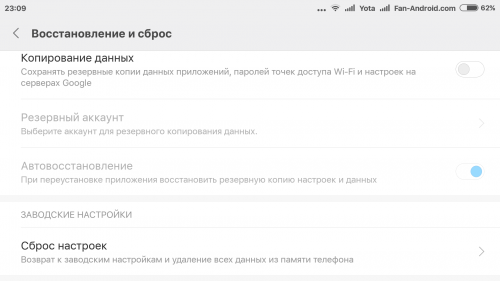
ಯಾವುದೇ ಸಂದರ್ಭದಲ್ಲಿ, ನೀವು ಸಾಧನದ ಫ್ಯಾಕ್ಟರಿ ಮರುಹೊಂದಿಸುವ ಮೊದಲು ಮತ್ತು "ಅಪ್ಲಿಕೇಶನ್ ನಿಲ್ಲಿಸಿದೆ" ದೋಷವನ್ನು ಸರಿಪಡಿಸಲು ಪ್ರಯತ್ನಿಸುವ ಮೊದಲು, ಬ್ಯಾಕ್ಅಪ್ ಮಾಡಬೇಡಿ. ಇದನ್ನು ಮಾಡಲು, "ಸೆಟ್ಟಿಂಗ್ಗಳು" ವಿಭಾಗಕ್ಕೆ ಹೋಗಿ, ಬ್ಯಾಕಪ್ ಕಾರ್ಯವನ್ನು ಮತ್ತು ನಂತರದ ಮರುಸ್ಥಾಪನೆಗಾಗಿ ನಿಮ್ಮ ಪ್ರಸ್ತುತ ಸೆಟ್ಟಿಂಗ್ಗಳು ಮತ್ತು ಅಪ್ಲಿಕೇಶನ್ ಡೇಟಾವನ್ನು ಬ್ಯಾಕಪ್ ಮಾಡುವ ಮೆನುವನ್ನು ಹುಡುಕಿ. ನೀವು ಎಲ್ಲಾ ಮಾಹಿತಿಯನ್ನು ನಿಮ್ಮ ಹೋಮ್ ಪಿಸಿಗೆ ವರ್ಗಾಯಿಸಬಹುದು - ಇದು ಕೆಲವೇ ನಿಮಿಷಗಳನ್ನು ತೆಗೆದುಕೊಳ್ಳುತ್ತದೆ. ಒಮ್ಮೆ ನೀವು ಬ್ಯಾಕಪ್ ಮಾಡಿದ ನಂತರ, ನೀವು ಫ್ಯಾಕ್ಟರಿ ಮರುಹೊಂದಿಕೆಯನ್ನು ನಿರ್ವಹಿಸಬಹುದು (ಬ್ಯಾಕಪ್ ಮತ್ತು ಮರುಸ್ಥಾಪನೆ ಮೆನುವಿನ ಕೆಳಭಾಗದಲ್ಲಿ ಕಾರ್ಯ).
ಇಲ್ಲಿ ನೀಡಲಾದ ವಿಧಾನಗಳಲ್ಲಿ ಒಂದನ್ನು ಬಳಸುವುದರಿಂದ ನಿಮ್ಮ Android ಸಾಧನದಲ್ಲಿ "ದುರದೃಷ್ಟವಶಾತ್, ಅಪ್ಲಿಕೇಶನ್ ನಿಲ್ಲಿಸಲಾಗಿದೆ" ದೋಷದ ಸಮಸ್ಯೆಯನ್ನು ನೀವು ಯಶಸ್ವಿಯಾಗಿ ಪರಿಹರಿಸುತ್ತೀರಿ ಎಂದು ಭಾವಿಸಲಾಗಿದೆ.
ಈ ಪೋಸ್ಟ್ನಲ್ಲಿ, ದೋಷವನ್ನು ಹೇಗೆ ಪರಿಹರಿಸುವುದು ಎಂಬುದರ ಕುರಿತು ನಾವು ಮಾತನಾಡುತ್ತೇವೆ " ಸಂಪರ್ಕದಲ್ಲಿರುವ ಅಪ್ಲಿಕೇಶನ್ ಅನ್ನು ನಿಲ್ಲಿಸಲಾಗಿದೆ".
ನಿಯಮದಂತೆ, ನವೀಕರಣಗಳನ್ನು ಸ್ವತಃ ಸ್ಥಾಪಿಸಿದ ನಂತರ ಈ ದೋಷ ಸಂಭವಿಸುತ್ತದೆ. ಆಪರೇಟಿಂಗ್ ಸಿಸ್ಟಮ್ಸ್ಮಾರ್ಟ್ಫೋನ್ ಅಥವಾ ರುಜುವಾತುಗಳನ್ನು ಬದಲಾಯಿಸುವುದು ಮತ್ತು ಅಪ್ಲಿಕೇಶನ್ ಅನ್ನು ನವೀಕರಿಸುವುದು. ಈ ದೋಷವು ಹೊಸ ಸಂಪರ್ಕದ ಡೇಟಾವನ್ನು ಉಳಿಸಲು ನಿರಾಕರಣೆ ರೂಪದಲ್ಲಿ ಕಾಣಿಸಿಕೊಳ್ಳುತ್ತದೆ.
ಈ ದೋಷವನ್ನು ಪರಿಹರಿಸಲು ನಾನು ನಿಮಗೆ ಸಹಾಯ ಮಾಡಲು ಪ್ರಯತ್ನಿಸುತ್ತೇನೆ. ಈ ದೋಷಕ್ಕೆ ಎರಡು ಪರಿಹಾರಗಳಿವೆ:
ಸಂಗ್ರಹವನ್ನು ತೆರವುಗೊಳಿಸುವುದು ಮತ್ತು VKontakte ಅಪ್ಲಿಕೇಶನ್ನ ಡೇಟಾವನ್ನು ಅಳಿಸುವುದು.
ಆದ್ದರಿಂದ, ನಾವು ಪ್ರಾರಂಭಿಸಿದ್ದೇವೆ: ಸೆಟ್ಟಿಂಗ್ಗಳು> ಪ್ರೋಗ್ರಾಂ ಮ್ಯಾನೇಜರ್ ಅಥವಾ ಅಪ್ಲಿಕೇಶನ್ಗಳು> ಎಲ್ಲವೂ> ಸಂಪರ್ಕದಲ್ಲಿ ಹುಡುಕಿ ಮತ್ತು ಅದನ್ನು ತೆರೆಯಿರಿ> ಸಂಗ್ರಹವನ್ನು ತೆರವುಗೊಳಿಸಿ> ಡೇಟಾವನ್ನು ತೆರವುಗೊಳಿಸಿ .... ಎಲ್ಲಾ ಕೆಲಸ ಮುಗಿದಿದೆ. ಪಟ್ಟಿಗೆ ಹಿಂದೆ ಸೇರಿಸಲಾದ ಸಂಪರ್ಕಗಳನ್ನು ಅಳಿಸಲಾಗುವುದಿಲ್ಲ.
ಸಾಧನದ ದಿನಾಂಕ ಸ್ವರೂಪ.
ಏಕೆ ಎಂದು ನನಗೆ ತಿಳಿದಿಲ್ಲ, ಆದರೆ ಸಾಧನದಲ್ಲಿನ ದಿನಾಂಕ ಸ್ವರೂಪವು ಆಗಾಗ್ಗೆ ದೋಷವನ್ನು ಉಂಟುಮಾಡುತ್ತದೆ " ಸಂಪರ್ಕದಲ್ಲಿರುವ ಅಪ್ಲಿಕೇಶನ್ ಅನ್ನು ನಿಲ್ಲಿಸಲಾಗಿದೆ" ಮತ್ತು ಅವನಿಗೆ ಮಾತ್ರವಲ್ಲ. ಪರಿಹಾರವು ಸರಳವಾಗಿದೆ: ದಿನಾಂಕದ ಸ್ವರೂಪವನ್ನು 24 ಗಂಟೆಗಳವರೆಗೆ ಬದಲಾಯಿಸಿ ಮತ್ತು ಅಪ್ಲಿಕೇಶನ್ ಮಾಂತ್ರಿಕವಾಗಿ ಕಾರ್ಯನಿರ್ವಹಿಸಲು ಪ್ರಾರಂಭಿಸುತ್ತದೆ.
ಸೆಟ್ಟಿಂಗ್ಗಳು> ದಿನಾಂಕ ಮತ್ತು ಸಮಯ> ಶಾಸನದ ಮುಂದೆ ಟಿಕ್ ಹಾಕಿ 24-ಗಂಟೆಗಳ ಸ್ವರೂಪ> ಸಾಧನವನ್ನು ರೀಬೂಟ್ ಮಾಡಿ.
ಸೈಟ್ಗೆ ಭೇಟಿ ನೀಡಿದ್ದಕ್ಕಾಗಿ ಧನ್ಯವಾದಗಳು.
ದಯವಿಟ್ಟು ನಿಮ್ಮ ಕಾಮೆಂಟ್ಗಳು ಅಥವಾ ಸಲಹೆಗಳನ್ನು ನೀಡಿ, ಸುದ್ದಿಯನ್ನು ತಿಳಿದುಕೊಳ್ಳಲು ಸುದ್ದಿಪತ್ರಕ್ಕೆ ಚಂದಾದಾರರಾಗಿ
ಮತ್ತು ಐಕಾನ್ ಅನ್ನು ಕ್ಲಿಕ್ ಮಾಡುವ ಮೂಲಕ ಸಾಮಾಜಿಕ ನೆಟ್ವರ್ಕ್ಗಳಲ್ಲಿ ನಿಮ್ಮ ಸ್ನೇಹಿತರೊಂದಿಗೆ ನಮ್ಮ ಸೈಟ್ನ ಲೇಖನಗಳನ್ನು ಹಂಚಿಕೊಳ್ಳಿ.
ಸಂಪರ್ಕದಲ್ಲಿರುವ ಅಪ್ಲಿಕೇಶನ್ ಅನ್ನು ನಿಲ್ಲಿಸಲಾಗಿದೆಈ ಪೋಸ್ಟ್ನಲ್ಲಿ, "ಸಂಪರ್ಕದಲ್ಲಿ ಅಪ್ಲಿಕೇಶನ್ ನಿಲ್ಲಿಸಲಾಗಿದೆ" ದೋಷವನ್ನು ಹೇಗೆ ಪರಿಹರಿಸುವುದು ಎಂಬುದರ ಕುರಿತು ನಾವು ಮಾತನಾಡುತ್ತೇವೆ. ನಿಯಮದಂತೆ, ಸ್ಮಾರ್ಟ್ಫೋನ್ನ ಆಪರೇಟಿಂಗ್ ಸಿಸ್ಟಮ್ಗೆ ನವೀಕರಣಗಳನ್ನು ಸ್ಥಾಪಿಸಿದ ನಂತರ ಅಥವಾ ರುಜುವಾತುಗಳನ್ನು ಬದಲಾಯಿಸಿದ ನಂತರ ಮತ್ತು ಅಪ್ಲಿಕೇಶನ್ ಅನ್ನು ನವೀಕರಿಸಿದ ನಂತರ ಈ ದೋಷ ಸಂಭವಿಸುತ್ತದೆ. ಈ ದೋಷವು ಹೊಸ ಸಂಪರ್ಕದ ಡೇಟಾವನ್ನು ಉಳಿಸಲು ನಿರಾಕರಣೆ ರೂಪದಲ್ಲಿ ಕಾಣಿಸಿಕೊಳ್ಳುತ್ತದೆ. ಈ ದೋಷವನ್ನು ಪರಿಹರಿಸಲು ನಾನು ನಿಮಗೆ ಸಹಾಯ ಮಾಡಲು ಪ್ರಯತ್ನಿಸುತ್ತೇನೆ. ಈ ದೋಷಕ್ಕೆ ಎರಡು ಪರಿಹಾರಗಳಿವೆ: ಸಂಗ್ರಹವನ್ನು ತೆರವುಗೊಳಿಸುವುದು ಮತ್ತು VKontakte ಅಪ್ಲಿಕೇಶನ್ ಡೇಟಾವನ್ನು ಅಳಿಸುವುದು. ಆದ್ದರಿಂದ, ನಾವು ಪ್ರಾರಂಭಿಸಿದ್ದೇವೆ: ಸೆಟ್ಟಿಂಗ್ಗಳು> ಪ್ರೋಗ್ರಾಂ ಮ್ಯಾನೇಜರ್ ಅಥವಾ ಅಪ್ಲಿಕೇಶನ್ಗಳು> ಎಲ್ಲವೂ> ಸಂಪರ್ಕದಲ್ಲಿ ಹುಡುಕಿ ಮತ್ತು ಅದನ್ನು ತೆರೆಯಿರಿ> ಸಂಗ್ರಹವನ್ನು ತೆರವುಗೊಳಿಸಿ> ಡೇಟಾವನ್ನು ತೆರವುಗೊಳಿಸಿ .... ಇಡೀ ವಿಷಯ ಮುಗಿದಿದೆ. ಪಟ್ಟಿಗೆ ಹಿಂದೆ ಸೇರಿಸಲಾದ ಸಂಪರ್ಕಗಳನ್ನು ಅಳಿಸಲಾಗುವುದಿಲ್ಲ. ಸಾಧನದ ದಿನಾಂಕ ಸ್ವರೂಪ. ಏಕೆ ಎಂದು ನನಗೆ ತಿಳಿದಿಲ್ಲ, ಆದರೆ ಸಾಧನದಲ್ಲಿನ ದಿನಾಂಕ ಸ್ವರೂಪವು ಆಗಾಗ್ಗೆ "APP...
ನೀವು ಕುಟುಂಬದ ಯಾವುದೇ ಮೊಬೈಲ್ ಸೃಷ್ಟಿಗಳನ್ನು ಬಳಸಿದರೆ ಸ್ಯಾಮ್ಸಂಗ್ ಗ್ಯಾಲಕ್ಸಿ, ನಂತರ ನೀವು ಬಹುಶಃ ಗ್ಯಾಲಕ್ಸಿಯಲ್ಲಿ ಏನನ್ನಾದರೂ ನಿಲ್ಲಿಸಲಾಗಿದೆ ಎಂದು ಹೇಳುವ ಸಾಧನದ ಪರದೆಯ ಮೇಲೆ ಸಂದೇಶವು ಇದ್ದಕ್ಕಿದ್ದಂತೆ ಕಾಣಿಸಿಕೊಂಡಾಗ ಸಂಭವಿಸುವ ಪ್ರಕಾಶಮಾನವಾದ ಮತ್ತು ಉತ್ಸಾಹಭರಿತ ಭಾವನೆಗಳ ಎಲ್ಲಾ ಹರವು ನಿಮಗೆ ತಿಳಿದಿರಬಹುದು. ಇಲ್ಲಿ, ಅವರು ಹೇಳಿದಂತೆ, ಅವರು ಬಂದರು.
ಸಾಮಾನ್ಯವಾಗಿ, ಅವರು ಸ್ಯಾಮ್ಸಂಗ್ ಗ್ಯಾಲಕ್ಸಿ ಮತ್ತು ಸತತವಾಗಿ ಎಲ್ಲವನ್ನೂ ನಿಲ್ಲಿಸಲು ಇಷ್ಟಪಡುತ್ತಾರೆ: ಒಂದೋ ಅಪ್ಲಿಕೇಶನ್ ಅನ್ನು ನಿಲ್ಲಿಸಲಾಗುತ್ತದೆ, ನಂತರ ಪ್ರಕ್ರಿಯೆಯನ್ನು ನಿಲ್ಲಿಸಲಾಗುತ್ತದೆ, ನಂತರ ಸಿಸ್ಟಮ್ ಇಂಟರ್ಫೇಸ್ ಅನ್ನು ನಿಲ್ಲಿಸಲಾಗುತ್ತದೆ.
ಆದರೆ ನಾವು ದುಃಖದ ವಿಷಯಗಳ ಬಗ್ಗೆ ಮಾತನಾಡುವುದಿಲ್ಲ, ಆದರೆ ಅಂತಹ ಹಠಾತ್ ನಿಲುಗಡೆಗಳ ಸಂದರ್ಭದಲ್ಲಿ ಏನು ಮಾಡಬೇಕೆಂದು ನಾವು ಮಾತನಾಡುತ್ತೇವೆ. ಆದ್ದರಿಂದ
"ಅಪ್ಲಿಕೇಶನ್ ನಿಂತಿದೆ" - ಇದರ ಅರ್ಥವೇನು?
ಸಹಜವಾಗಿ, ಒಬ್ಬ ಬಳಕೆದಾರನು ತನ್ನ ಸ್ಯಾಮ್ಸಂಗ್ ಗ್ಯಾಲಕ್ಸಿಯ ಪರದೆಯ ಮೇಲೆ ಅಂತಹ ಅಧಿಸೂಚನೆಯನ್ನು ನೋಡಿದಾಗ, ಸಕ್ರಿಯ ಪ್ರೋಗ್ರಾಂಗಳಲ್ಲಿ ಒಂದನ್ನು ವಿಫಲವಾಗಿದೆ ಎಂದು ಅವನು ಕನಿಷ್ಟ ಊಹಿಸುತ್ತಾನೆ.
ಮತ್ತು ಇದರರ್ಥ ಅದನ್ನು ಮರುಪ್ರಾರಂಭಿಸುವುದು ಅವಶ್ಯಕ, ಏಕೆಂದರೆ ಅದು ನಿಖರವಾಗಿ ಈ ರೀತಿಯಲ್ಲಿದೆ ಸರಳ ರೀತಿಯಲ್ಲಿಈ ರೀತಿಯ ಸಮಸ್ಯೆಗಳನ್ನು ಸಾಮಾನ್ಯವಾಗಿ ಪರಿಹರಿಸಲಾಗುತ್ತದೆ.
ಆದರೆ ಅಪ್ಲಿಕೇಶನ್ ಅನ್ನು ನಿಲ್ಲಿಸಲಾಗಿಲ್ಲ ಎಂದು ಸಿಸ್ಟಮ್ ಬರೆದರೆ ಏನು ಮಾಡಬೇಕು, ಆದರೆ " Samsung ಅಪ್ಲಿಕೇಶನ್ Galaxy ನಿಲ್ಲಿಸಿದೆ”, ಮತ್ತು ಹೆಚ್ಚುವರಿಯಾಗಿ, ಸಾಮಾನ್ಯ ಮರುಪ್ರಾರಂಭದ ನಂತರ, ದುರದೃಷ್ಟಕರ ಟ್ಯಾಬ್ಲೆಟ್ ಮತ್ತೆ ಕಾಣಿಸಿಕೊಳ್ಳುತ್ತದೆ, ಮತ್ತು ಮತ್ತೆ, ಮತ್ತೆ ...
"Samsung Galaxy ಅಪ್ಲಿಕೇಶನ್ ಸ್ಥಗಿತಗೊಂಡಿದೆ" ಸಂದೇಶ
ವಾಸ್ತವವಾಗಿ, "Samsung Galaxy ಅಪ್ಲಿಕೇಶನ್ ನಿಲ್ಲಿಸಿದೆ" ಈ ಸಂದರ್ಭದಲ್ಲಿ ಕೇವಲ ಉದಾಹರಣೆಯಾಗಿ ನೀಡಲಾಗಿದೆ, ಏಕೆಂದರೆ, ನಾವು ಹೇಳಿದಂತೆ, Galaxy ಎಲ್ಲವನ್ನೂ ನಿಲ್ಲಿಸುತ್ತದೆ. ಜೊತೆಗೆ, ಫೋರಮ್ಗಳಲ್ಲಿನ ಕಾಮೆಂಟ್ಗಳ ಸಂಖ್ಯೆಯಿಂದ ನಿರ್ಣಯಿಸುವುದು, ಈ ಸಂದೇಶದೊಂದಿಗೆ ವಿಭಿನ್ನ ಗ್ಯಾಲಕ್ಸಿ ಇತ್ತೀಚೆಗೆ ತಮ್ಮ ಮಾಲೀಕರನ್ನು ಹೆಚ್ಚಾಗಿ "ದಯವಿಟ್ಟು" ಪ್ರಾರಂಭಿಸಿದೆ. ಆದಾಗ್ಯೂ, ಹೆಚ್ಚಿನ ಸಂದರ್ಭಗಳಲ್ಲಿ, ಕೆಳಗಿನ ವಿಧಾನವನ್ನು ಬಳಸಿಕೊಂಡು ನೀವು ಇದನ್ನು ಮತ್ತು ಇತರ ರೀತಿಯ "ನಿಲುಗಡೆಗಳನ್ನು" ನಿಭಾಯಿಸಬಹುದು.
ಮೊದಲನೆಯದಾಗಿ, "Samsung Galaxy ಅಪ್ಲಿಕೇಶನ್ ನಿಲ್ಲಿಸಲಾಗಿದೆ" (ಅಥವಾ ಕೆಲವು ಅಪ್ಲಿಕೇಶನ್ ನಿಲ್ಲಿಸಲಾಗಿದೆ) ಸಂದೇಶವು ಸಾಫ್ಟ್ವೇರ್ ದೋಷದ ಸಂಭವವನ್ನು ಸೂಚಿಸುತ್ತದೆ, ಆದರೆ ಹೆಚ್ಚಾಗಿ, ಸ್ಮಾರ್ಟ್ಫೋನ್ (ಅಥವಾ ಟ್ಯಾಬ್ಲೆಟ್ನ ಸಂಪೂರ್ಣ ಮರುಹೊಂದಿಕೆಯನ್ನು ಒಳಗೊಂಡಿರುತ್ತದೆ) ಎಂದು ನಾವು ಗಮನಿಸುತ್ತೇವೆ. ) ಅಂತಹ ಆಮೂಲಾಗ್ರ ಪ್ರಭಾವದ ನಂತರ, ಸಮಸ್ಯೆಯು ಕಣ್ಮರೆಯಾಗುತ್ತದೆ ಎಂಬುದು ಸ್ಪಷ್ಟವಾಗಿದೆ, ಆದರೆ ಅದೇ ಸೆಟ್ಟಿಂಗ್ಗಳು ಅನಿವಾರ್ಯವಾಗಿ ಅದರೊಂದಿಗೆ ಕಣ್ಮರೆಯಾಗುತ್ತವೆ, ಜೊತೆಗೆ ಬ್ಯಾಕ್ಅಪ್ ಮಾಡದ ಬಹಳಷ್ಟು ಪ್ರಮುಖ ಡೇಟಾ. ಬೇರೆ ರೀತಿಯಲ್ಲಿ ಹೇಳುವುದಾದರೆ, ಒಂದು ಸಮಸ್ಯೆಯನ್ನು ಪರಿಹರಿಸುವುದು, ನಾವು ಇತರರ ಗುಂಪನ್ನು ಪಡೆಯುತ್ತೇವೆ.
ಆದರೆ ನೀವು ಬೇರೆ ರೀತಿಯಲ್ಲಿ ಹೋಗಬಹುದು ಮತ್ತು ಸೆಟ್ಟಿಂಗ್ಗಳನ್ನು ಸಂಪೂರ್ಣವಾಗಿ ಮರುಹೊಂದಿಸುವ ಬದಲು, ನೀವು ಸಮಸ್ಯಾತ್ಮಕ ಅಪ್ಲಿಕೇಶನ್ ಅನ್ನು ಮಾತ್ರ ತೆಗೆದುಹಾಕಲು ಮತ್ತು ಮರುಸ್ಥಾಪಿಸಲು ಮತ್ತು / ಅಥವಾ ಸಂಗ್ರಹವನ್ನು ತೆರವುಗೊಳಿಸಲು ಪ್ರಯತ್ನಿಸಬಹುದು. ಆಗಾಗ್ಗೆ ಇದು ಈ ರೀತಿಯ ಸಮಸ್ಯೆಗಳನ್ನು ತೊಡೆದುಹಾಕಲು ಸಹಾಯ ಮಾಡುತ್ತದೆ.
ಈಗ, Android OS ನಲ್ಲಿ ಸಮಸ್ಯಾತ್ಮಕ ಅಪ್ಲಿಕೇಶನ್ನ ಸಂಗ್ರಹವನ್ನು ಹೇಗೆ ತೆರವುಗೊಳಿಸುವುದು ಎಂಬುದರ ಕುರಿತು ಸಂಕ್ಷಿಪ್ತವಾಗಿ:
ಹಂತ 1. ಸೆಟ್ಟಿಂಗ್ಗಳ ಮೆನು ತೆರೆಯಿರಿ ಮತ್ತು ಹುಡುಕಿ " ಅಪ್ಲಿಕೇಶನ್ ಮ್ಯಾನೇಜರ್"(ನೀವು ಗ್ಯಾಲಕ್ಸಿ ಹೊಂದಿಲ್ಲದಿದ್ದರೆ, ಆದರೆ ಇನ್ನೊಂದು ಆಂಡ್ರಾಯ್ಡ್ ಸ್ಮಾರ್ಟ್ಫೋನ್, ನಂತರ ರಲ್ಲಿ" ಸಂಯೋಜನೆಗಳು"ತೆರೆದ" ಅರ್ಜಿಗಳನ್ನು«);
ಹಂತ 2. ಟ್ಯಾಬ್ ಅನ್ನು ಟ್ಯಾಪ್ ಮಾಡಿ " ಎಲ್ಲಾ»ಪರದೆಯ ಮೇಲ್ಭಾಗದಲ್ಲಿ ಮತ್ತು ಪಟ್ಟಿಯಲ್ಲಿ ಸಮಸ್ಯಾತ್ಮಕ ಅಪ್ಲಿಕೇಶನ್ ಅನ್ನು ಹುಡುಕಿ (ನಮ್ಮ ಸಂದರ್ಭದಲ್ಲಿ, "Samsung Galaxy");
ಹಂತ 4. ನಾವು ಸ್ಮಾರ್ಟ್ಫೋನ್ ಅನ್ನು ರೀಬೂಟ್ ಮಾಡುತ್ತೇವೆ ಮತ್ತು ಗ್ಯಾಲಕ್ಸಿ ಮತ್ತೆ ಏನನ್ನಾದರೂ ನಿಲ್ಲಿಸಿದರೆ ಕಾರ್ಯವಿಧಾನವನ್ನು ನೆನಪಿಸಿಕೊಳ್ಳುತ್ತೇವೆ.
"ಅಪ್ಲಿಕೇಶನ್ ಸ್ಥಾಪಿಸಲಾಗಿಲ್ಲ" ಚಿಹ್ನೆಯು ಬಹುಶಃ Android ಪ್ಲಾಟ್ಫಾರ್ಮ್ನಲ್ಲಿನ ಸಾಮಾನ್ಯ ದೋಷಗಳಲ್ಲಿ ಒಂದಾಗಿದೆ. ನೀವು ಅಂಕಿಅಂಶಗಳನ್ನು ನಂಬಿದರೆ, ಜನಪ್ರಿಯ ಆಪರೇಟಿಂಗ್ ಸಿಸ್ಟಮ್ನ 65% ಕ್ಕಿಂತ ಹೆಚ್ಚು ಬಳಕೆದಾರರು ಈ ಸಮಸ್ಯೆಯನ್ನು ಎದುರಿಸುತ್ತಾರೆ. ಇದು ಏಕೆ ನಡೆಯುತ್ತಿದೆ ಮತ್ತು ಕಿರಿಕಿರಿ ದೋಷವನ್ನು ತೊಡೆದುಹಾಕಲು ಹೇಗೆ? ಅದನ್ನು ಲೆಕ್ಕಾಚಾರ ಮಾಡಲು ಪ್ರಯತ್ನಿಸೋಣ! ಮೊದಲನೆಯದಾಗಿ, ಅದರ ಸಂಭವದ ಕಾರಣವನ್ನು ನಾವು ನಿರ್ಧರಿಸಬೇಕು.
ಸಾಮಾನ್ಯ ಕಾರಣಗಳು:
1) ಆಯ್ಕೆಮಾಡಿದ ವಿಷಯದ ಸ್ಥಾಪನೆಯ ಸಮಯದಲ್ಲಿ ಬಳಕೆದಾರರು ತಪ್ಪು ಮಾಡಿದ್ದಾರೆ
2) ಡೆವಲಪರ್ ತನ್ನ ಸೃಷ್ಟಿಯನ್ನು ಸರಿಯಾಗಿ ಪರೀಕ್ಷಿಸಲು ಸಮಯ ಹೊಂದಿಲ್ಲ
3) ಸಾಧನದ ಅಸಮರ್ಪಕ ಕಾರ್ಯ - ವೈರಸ್ಗಳು, ಅಪ್ಲಿಕೇಶನ್ ಸಂಘರ್ಷಗಳು, ಸಾಕಷ್ಟು ಮೆಮೊರಿ
4) ಪ್ರೋಗ್ರಾಂ ನಿಮ್ಮ ಸಾಧನದ ಗುಣಲಕ್ಷಣಗಳಿಗೆ ಹೊಂದಿಕೆಯಾಗುವುದಿಲ್ಲ.
ಆದ್ದರಿಂದ, ನಾವು ಕಾರಣಗಳನ್ನು ಕಂಡುಕೊಂಡಿದ್ದೇವೆ. ಈಗ ಪರಿಹಾರಕ್ಕೆ ಹೋಗೋಣ. ಮೊದಲಿಗೆ, ಈ ನಿರ್ದಿಷ್ಟ ಸನ್ನಿವೇಶಕ್ಕೆ ನಾಲ್ಕು ಅಂಶಗಳಲ್ಲಿ ಯಾವುದು ಹೆಚ್ಚು ಸೂಕ್ತವಾಗಿದೆ ಎಂಬುದನ್ನು ನಾವು ನಿರ್ಧರಿಸಬೇಕು. 2 ಮತ್ತು 4 ಅಂಕಗಳೊಂದಿಗೆ ಎಲ್ಲವೂ ತುಲನಾತ್ಮಕವಾಗಿ ಸ್ಪಷ್ಟವಾಗಿದ್ದರೆ, ಉಳಿದ ಆಯ್ಕೆಗಳು ಸಂಪೂರ್ಣವಾಗಿ ಚಿಕಿತ್ಸೆ ನೀಡಬಲ್ಲವು.
ಸಮಸ್ಯೆ ಪರಿಹರಿಸುವ:
1. "ಸೆಟ್ಟಿಂಗ್ಗಳು" ವಿಭಾಗಕ್ಕೆ ಹೋಗಿ, "ಅಪ್ಲಿಕೇಶನ್ ಮ್ಯಾನೇಜರ್" ಅನ್ನು ಆಯ್ಕೆ ಮಾಡಿ, ನಮ್ಮ ಪ್ರೋಗ್ರಾಂನೊಂದಿಗೆ ಟ್ಯಾಬ್ನಲ್ಲಿ ಕ್ಲಿಕ್ ಮಾಡಿ ಮತ್ತು ಎಲ್ಲಾ ಡೇಟಾವನ್ನು ಅಳಿಸಿ. ಅನುಸ್ಥಾಪನೆಯನ್ನು ಮರುಪ್ರಯತ್ನಿಸಲಾಗುತ್ತಿದೆ.
2. ನಾವು ಸಾಧನವನ್ನು ರೀಬೂಟ್ ಮಾಡುತ್ತೇವೆ. ನಾವು RAM ಮತ್ತು ಭೌತಿಕ ಸ್ಮರಣೆಯನ್ನು ಸ್ವಚ್ಛಗೊಳಿಸುತ್ತೇವೆ. ಬಿಟ್ಟು ಬಿಡು ಅನಗತ್ಯ ಅಪ್ಲಿಕೇಶನ್ಗಳುಮತ್ತು ಸರಿಯಾಗಿ ತೆಗೆದುಹಾಕಲಾದ ವಿಷಯದ ಅವಶೇಷಗಳು. ಮತ್ತೊಮ್ಮೆ ಸ್ಥಾಪಿಸಲು ಪ್ರಯತ್ನಿಸೋಣ.
3. ಸಾಮಾನ್ಯವಾಗಿ "ಅಪ್ಲಿಕೇಶನ್ ಅನ್ನು ಸ್ಥಾಪಿಸಲಾಗಿಲ್ಲ" ಎಂಬ ಚಿಹ್ನೆಯು ಈಗಾಗಲೇ ಸಾಧನದಲ್ಲಿರುವ ಅಪ್ಲಿಕೇಶನ್ ಅನ್ನು ಡೌನ್ಲೋಡ್ ಮಾಡಲು ಬಯಸುವ ಬಳಕೆದಾರರಿಗೆ ಕಾಣಿಸಿಕೊಳ್ಳುತ್ತದೆ, ಆದರೆ ಹಿಂದಿನ ಆವೃತ್ತಿಯನ್ನು ಹೊಂದಿದೆ. ಈ ಸಂದರ್ಭದಲ್ಲಿ, ನಾವು ತೊಡೆದುಹಾಕಲು ಅಗತ್ಯವಿದೆ ಹಳೆಯ ಆವೃತ್ತಿಮತ್ತು ಅದರೊಂದಿಗೆ ಸಂಪರ್ಕ ಹೊಂದಿದ ಎಲ್ಲವೂ. ರೀಬೂಟ್ ಮಾಡಿ, ಮತ್ತೆ ಪ್ರಯತ್ನಿಸಿ.
ಆಂಡ್ರಾಯ್ಡ್ ಅದ್ಭುತವಾಗಿದ್ದರೂ ಸಹ, ಇದು 100% ಸ್ಥಿರವಾಗಿಲ್ಲ. ಕಾಲಕಾಲಕ್ಕೆ ನೀವು ಸಣ್ಣ ಮತ್ತು ದೊಡ್ಡ ಕೆಲವು ಸಮಸ್ಯೆಗಳನ್ನು ಎದುರಿಸಬಹುದು.
ಈ ಸಮಸ್ಯೆಗಳಲ್ಲಿ ಒಂದು ಅಧಿಸೂಚನೆಯು ಪರದೆಯ ಮೇಲೆ ಕಾಣಿಸಿಕೊಳ್ಳುತ್ತದೆ. ಅಪ್ಲಿಕೇಶನ್ ಚಾಲನೆಯಲ್ಲಿರುವಾಗ ಅಥವಾ ಬಳಕೆಯಲ್ಲಿರುವಾಗ ಈ ಸಮಸ್ಯೆಯು ಸಾಮಾನ್ಯವಾಗಿ ಸಂಭವಿಸುತ್ತದೆ, ಇದು ಡೇಟಾ ನಷ್ಟಕ್ಕೆ ಕಾರಣವಾಗುತ್ತದೆ. ಈ ಸಮಸ್ಯೆಯನ್ನು ಪರಿಹರಿಸಲು ನೀವು ಬಳಸಬಹುದಾದ ಕೆಲವು ವಿಧಾನಗಳು ಇಲ್ಲಿವೆ.
1. ಸಾಫ್ಟ್ ರೀಸೆಟ್
ಕೆಲವೊಮ್ಮೆ ಅಪ್ಲಿಕೇಶನ್ ಕ್ರ್ಯಾಶ್ ಒಂದು ಬಾರಿ ಸಂಭವಿಸಬಹುದು, ಮತ್ತು ಸಾಫ್ಟ್ ರೀಸೆಟ್ ಅನ್ನು ನಿರ್ವಹಿಸುವುದು ಸಮಸ್ಯೆಯನ್ನು ಪರಿಹರಿಸಲು ಸಹಾಯ ಮಾಡುತ್ತದೆ. ಸಾಫ್ಟ್ ರೀಸೆಟ್ ಎಂದರೆ ಸಾಧನವನ್ನು ಆಫ್ ಮಾಡಿ, ಕೆಲವು ಸೆಕೆಂಡುಗಳ ಕಾಲ ಅದನ್ನು ಆಫ್ ಮಾಡಿ ಮತ್ತು ನಂತರ ಅದನ್ನು ಆನ್ ಮಾಡಿ.
ಎಲೆಕ್ಟ್ರಾನಿಕ್ ಸಾಧನಗಳಾಗಿರುವುದರಿಂದ, ಸ್ಮಾರ್ಟ್ಫೋನ್ಗಳು ಸಮಸ್ಯೆಗಳಿಗೆ ಗುರಿಯಾಗುತ್ತವೆ. ಕೆಲವೊಮ್ಮೆ ಸರಳ ಸಾಫ್ಟ್ ರೀಸೆಟ್ ಸಮಸ್ಯೆಯನ್ನು ಪರಿಹರಿಸಬಹುದು. ದಿನಕ್ಕೆ ಒಮ್ಮೆಯಾದರೂ ನಿಮ್ಮ ಸ್ಮಾರ್ಟ್ಫೋನ್ ಅನ್ನು ಮರುಪ್ರಾರಂಭಿಸಲು ಶಿಫಾರಸು ಮಾಡಲಾಗಿದೆ (ಆದರೆ ಅಗತ್ಯವಿಲ್ಲ).
2. ಬಲವಂತದ ನಿಲುಗಡೆ
ಫೋರ್ಸ್ ಸ್ಟಾಪ್ ಎಂದರೆ ಅಪ್ಲಿಕೇಶನ್ ಮುಚ್ಚದಿದ್ದರೆ ಅಥವಾ ಸಾಮಾನ್ಯಕ್ಕಿಂತ ವಿಭಿನ್ನವಾಗಿ ವರ್ತಿಸಿದರೆ ಅದನ್ನು ಬಲವಂತವಾಗಿ ಮುಚ್ಚುವುದು. ಅಪ್ಲಿಕೇಶನ್ ಅನ್ನು ಬಲವಂತವಾಗಿ ನಿಲ್ಲಿಸುವುದು ಅದಕ್ಕೆ ಸಂಬಂಧಿಸಿದ ಯಾವುದೇ ಪ್ರಕ್ರಿಯೆಯನ್ನು ತೆಗೆದುಹಾಕುತ್ತದೆ. ಅಪ್ಲಿಕೇಶನ್ ಅನ್ನು ಮುಚ್ಚುವಂತೆ ಒತ್ತಾಯಿಸುವುದು ಹೇಗೆ ಎಂಬುದು ಇಲ್ಲಿದೆ:
- ನಿಮ್ಮ ಫೋನ್ನ "ಸೆಟ್ಟಿಂಗ್ಗಳು" ಗೆ ಹೋಗಿ
- ಗೆ ಹೋಗಿ "ಅರ್ಜಿಗಳನ್ನು"
- ವಿಚಿತ್ರವಾಗಿ ವರ್ತಿಸುವ ಅಥವಾ ಸ್ವಂತವಾಗಿ ಸ್ಥಗಿತಗೊಳ್ಳುವ ಅಪ್ಲಿಕೇಶನ್ ಅನ್ನು ಹುಡುಕಿ
- ಅದನ್ನು ತಗೆ
- ಕ್ಲಿಕ್ "ಫೋರ್ಸ್ ಸ್ಟಾಪ್"
ಈಗ ನಿಮ್ಮ ಅಪ್ಲಿಕೇಶನ್ ಉತ್ತಮವಾಗಿ ಕಾರ್ಯನಿರ್ವಹಿಸಬೇಕು.
3. ಅಪ್ಲಿಕೇಶನ್ ಸಂಗ್ರಹ ಅಥವಾ ಅಪ್ಲಿಕೇಶನ್ ಡೇಟಾವನ್ನು ಅಳಿಸಲಾಗುತ್ತಿದೆ
ಕೆಲವೊಮ್ಮೆ ಅಪ್ಲಿಕೇಶನ್ನ ಸಂಗ್ರಹವನ್ನು ತೆರವುಗೊಳಿಸುವುದರಿಂದ ಸಮಸ್ಯೆಯನ್ನು ಪರಿಹರಿಸಬಹುದು. ಅಪ್ಲಿಕೇಶನ್ ಸಂಗ್ರಹವನ್ನು ಅಳಿಸಲು, ಅಪ್ಲಿಕೇಶನ್ ಮ್ಯಾನೇಜರ್ನಲ್ಲಿ ಅಪ್ಲಿಕೇಶನ್ ಅನ್ನು ತೆರೆಯಿರಿ ಮತ್ತು ಕ್ಲಿಕ್ ಮಾಡಿ "ಸಂಗ್ರಹವನ್ನು ತೆರವುಗೊಳಿಸಿ".
ಸಮಸ್ಯೆ ಮುಂದುವರಿದರೆ, ಅಪ್ಲಿಕೇಶನ್ ಡೇಟಾವನ್ನು ಅಳಿಸಲು ಪ್ರಯತ್ನಿಸಿ. ಅಪ್ಲಿಕೇಶನ್ ಡೇಟಾವನ್ನು ಅಳಿಸುವುದರಿಂದ ಅಪ್ಲಿಕೇಶನ್ ಸಂಗ್ರಹವನ್ನು ಸಹ ತೆರವುಗೊಳಿಸುತ್ತದೆ. ಅಪ್ಲಿಕೇಶನ್ ಡೇಟಾವನ್ನು ಅಳಿಸುವುದರಿಂದ ಅಪ್ಲಿಕೇಶನ್ನಲ್ಲಿ ಸಂಗ್ರಹವಾಗಿರುವ ಎಲ್ಲಾ ಡೇಟಾವನ್ನು ಅಳಿಸಬಹುದು, ಆದ್ದರಿಂದ ನಿಮ್ಮ ಡೇಟಾದ ಬ್ಯಾಕಪ್ ಅನ್ನು ನೀವು ಹೊಂದಿರುವಿರಾ ಎಂದು ಖಚಿತಪಡಿಸಿಕೊಳ್ಳಿ. ಅಪ್ಲಿಕೇಶನ್ ಡೇಟಾವನ್ನು ಅಳಿಸಲು, ಅಪ್ಲಿಕೇಶನ್ ಮ್ಯಾನೇಜರ್ನಲ್ಲಿ ಅಪ್ಲಿಕೇಶನ್ ತೆರೆಯಿರಿ ಮತ್ತು ಕ್ಲಿಕ್ ಮಾಡಿ "ಡೇಟಾವನ್ನು ತೆರವುಗೊಳಿಸಿ".
4. ಅಪ್ಲಿಕೇಶನ್ ತೆಗೆದುಹಾಕಿ ಮತ್ತು ಮರುಸ್ಥಾಪಿಸಿ
ಕೆಲವೊಮ್ಮೆ ಅಪ್ಲಿಕೇಶನ್ ಅನ್ನು ಅಳಿಸಿ ಮತ್ತು ಅದನ್ನು ಪ್ಲೇ ಸ್ಟೋರ್ನಿಂದ ಮರುಸ್ಥಾಪಿಸುವ ಮೂಲಕ ಅಪ್ಲಿಕೇಶನ್ ಸಿಸ್ಟಮ್ ಅಲ್ಲದ ಸಮಸ್ಯೆಯನ್ನು ಪರಿಹರಿಸಬಹುದು.
5. ಸಿಸ್ಟಮ್ ಸಂಗ್ರಹವನ್ನು ತೆರವುಗೊಳಿಸುವುದು
ಈ ಸಮಸ್ಯೆಯು ಬಹು ಅಪ್ಲಿಕೇಶನ್ಗಳಲ್ಲಿ ಸಂಭವಿಸಿದರೆ, ಅಂದರೆ ಹಲವಾರು ಅಪ್ಲಿಕೇಶನ್ಗಳು ತಮ್ಮದೇ ಆದ ಮೇಲೆ ನಿಂತರೆ, ನೀವು ಸಿಸ್ಟಮ್ ಸಂಗ್ರಹವನ್ನು ತೆರವುಗೊಳಿಸಬೇಕಾಗಬಹುದು. ಇದನ್ನು ಹೇಗೆ ಮಾಡಬೇಕೆಂದು ಇಲ್ಲಿದೆ:
- ನಿಮ್ಮ ಫೋನ್ ಅನ್ನು ಆಫ್ ಮಾಡಿ
- ಈ ಹಂತದಲ್ಲಿ, ನೀವು ಮರುಪ್ರಾಪ್ತಿ ಮೋಡ್ ಅನ್ನು ನಮೂದಿಸಬೇಕಾಗಿದೆ, ಸಾಧನದ ಮಾದರಿಯನ್ನು ಅವಲಂಬಿಸಿ ನಮೂದಿಸುವ ಮಾರ್ಗವು ವಿಭಿನ್ನವಾಗಿರಬಹುದು, ಉದಾಹರಣೆಗೆ, ಈ ಕೆಳಗಿನ ಕೀ ಸಂಯೋಜನೆಯೊಂದಿಗೆ ಇದನ್ನು ಮಾಡಲು ಸ್ಯಾಮ್ಸಂಗ್ ನಿಮಗೆ ಅನುಮತಿಸುತ್ತದೆ: ಏಕಕಾಲದಲ್ಲಿ ಒತ್ತಿರಿ ವಾಲ್ಯೂಮ್ ಅಪ್ + ಪವರ್ + ಹೋಮ್ ಬಟನ್
- ನೀವು ಎಲ್ಲವನ್ನೂ ಸರಿಯಾಗಿ ಮಾಡಿದರೆ, ನೀವು ಮರುಪ್ರಾಪ್ತಿ ಮೋಡ್ ಮೆನುಗೆ ಹೋಗಬೇಕು
- ಮೆನು ವಿಭಾಗಗಳ ನಡುವೆ ಬದಲಾಯಿಸಲು ವಾಲ್ಯೂಮ್ ಕೀ ಬಳಸಿ. ಹುಡುಕಿ ಸಂಗ್ರಹ ವಿಭಜನೆಯನ್ನು ಅಳಿಸಿ
- ಕ್ರಿಯೆಯನ್ನು ಖಚಿತಪಡಿಸಲು ಪವರ್ ಬಟನ್ ಒತ್ತಿರಿ
- ಸಂಗ್ರಹವನ್ನು ತೆರವುಗೊಳಿಸಿದ ನಂತರ, ಆಯ್ಕೆಮಾಡಿ ಸಿಸ್ಟಮ್ ರೀಬೂಟ್, ಪವರ್ ಬಟನ್ ಅನ್ನು ಮತ್ತೊಮ್ಮೆ ಒತ್ತಿರಿ
6 ಫ್ಯಾಕ್ಟರಿ ಮರುಹೊಂದಿಸಿ
ಮೇಲಿನ ವಿಧಾನಗಳು ಸಮಸ್ಯೆಯನ್ನು ಪರಿಹರಿಸದಿದ್ದರೆ, ನೀವು ಫ್ಯಾಕ್ಟರಿ ಮರುಹೊಂದಿಸುವಿಕೆಯನ್ನು ಮಾಡಬೇಕಾಗಬಹುದು.
ಫ್ಯಾಕ್ಟರಿ ಮರುಹೊಂದಿಕೆಯನ್ನು ನಿರ್ವಹಿಸುವ ಮೊದಲು ನಿಮ್ಮ ಎಲ್ಲಾ ಡೇಟಾವನ್ನು ಬ್ಯಾಕಪ್ ಮಾಡಲಾಗಿದೆಯೇ ಎಂದು ಖಚಿತಪಡಿಸಿಕೊಳ್ಳಿ ಏಕೆಂದರೆ ಫ್ಯಾಕ್ಟರಿ ಮರುಹೊಂದಿಸಿದ ನಂತರ ನೀವು ಎಲ್ಲಾ ಡೇಟಾವನ್ನು ಕಳೆದುಕೊಳ್ಳುತ್ತೀರಿ.
ಫ್ಯಾಕ್ಟರಿ ರೀಸೆಟ್ ಮಾಡಲು, ನಿಮ್ಮ ಫೋನ್ನ ಸೆಟ್ಟಿಂಗ್ಗಳಿಗೆ ಹೋಗಿ, ನಂತರ ಗೆ "ಬ್ಯಾಕಪ್ ಮತ್ತು ಮರುಹೊಂದಿಸಿ", ಇದು "ವೈಯಕ್ತಿಕ" ಅಥವಾ "ಖಾತೆಗಳು" (ಪ್ರತಿಯೊಂದಕ್ಕೂ ವಿಭಿನ್ನ ರೀತಿಯಲ್ಲಿ) ಉಪಸ್ಥಾನದಲ್ಲಿದೆ, ನಂತರ ಬಟನ್ ಮೇಲೆ ಕ್ಲಿಕ್ ಮಾಡಿ "ಡೇಟಾ ಮರುಹೊಂದಿಸಿ". ಇದು ಖಂಡಿತವಾಗಿಯೂ ದೋಷವನ್ನು ಸರಿಪಡಿಸಬೇಕು "ಕ್ಷಮಿಸಿ, ಅಪ್ಲಿಕೇಶನ್ ಅನ್ನು ನಿಲ್ಲಿಸಲಾಗಿದೆ".
